Registro de un Espacio avanzado de imageRUNNER ADVANCE
Un Espacio avanzado de imageRUNNER ADVANCE es una ubicación de almacenamiento para compartir información. Un Espacio avanzado puede también ser examinado por ordenadores de la red. Puede incrementar la disponibilidad de la gestión del documento y de documentos electrónicos vinculando un Espacio avanzado con Desktop.
Un Espacio avanzado se puede registrar como Biblioteca personal o Biblioteca de red.
|
Nota
|
|
Si publica externamente un Espacio avanzado como servidor WebDAV, no puede registrar un Espacio avanzado en una Biblioteca personal o Biblioteca de red de Desktop. Para registrar un Espacio avanzado como Biblioteca personal o Biblioteca de red en Desktop, asegúrese de publicarlo externamente como servidor SMB.
|
Para registrar una carpeta en un Espacio avanzado como una Biblioteca personal, debe establecerse como una unidad de red.
Si utiliza el mapeo de la unidad de red
Desde [Conectar a unidad de red], registre una carpeta del Espacio avanzado como unidad de red.
Si utiliza el asistente:
Con el asistente, registre una carpeta en el Espacio avanzado como unidad de red.
|
Nota
|
|
En Windows 7/Windows 8/Windows 8.1, utilice [Conectar a unidad de red] para registrar la carpeta.
Esta operación no es necesaria si ya se ha establecido como una unidad de red. Registre la biblioteca.
|
Si utiliza el mapeo de la unidad de red
1.
Inicie el Explorador de Windows, haga clic con el botón derecho del ratón en [Equipo] y seleccione [Conectar a unidad de red].

Aparecerá el cuadro de diálogo [Conectar a unidad de red].
|
Nota
|
|
En Windows 8/Windows 8.1, haga clic con el botón derecho del ratón en [Equipo] ([Este equipo] en Windows 8.1) en la pantalla [Desktop] y seleccione [Conectar a unidad de red].
|
2.
Especifique la carpeta de un Espacio avanzado en [Carpeta].

|
Nota
|
|
También puede hacer clic en [Examinar] para especificar la carpeta de un Espacio avanzado.
En el caso de un Espacio avanzado, especifique la carpeta para la que tiene permisos de acceso.
|
3.
Seleccione la casilla de verificación [Conectar de nuevo al iniciar sesión].

4.
Si desea conectarse como un usuario distinto, haga clic en [Conectar con otras credenciales].

5.
Haga clic en [Finalizar].

Aparecerá el cuadro de diálogo [Seguridad de Windows].
6.
Escriba el nombre de usuario y la contraseña del usuario que accede al Espacio avanzado y haga clic en [Aceptar].

|
Nota
|
|
Si no sabe su nombre de usuario y su contraseña, consulte con el administrador del sistema.
Puede guardar su nombre de usuario y su contraseña seleccionando la casilla [Recordar mis credenciales].
|
Si utiliza el asistente
Para Windows XP:
1.
Seleccione [Mi red] del menú [Iniciar] y haga clic en [Tareas de red] > [Agregar un sitio de red] de la pantalla mostrada.

[Asistente para agregar sitio de red] se mostrará.
2.
Haga clic en [Siguiente].

3.
Seleccione [Elegir otra ubicación de red] y después haga clic en [Siguiente].

4.
Especifique una carpeta en el Espacio avanzado de [Internet o de direcciones de red] y después haga clic en [Siguiente].

|
Nota
|
|
También puede hacer clic en [Examinar] para especificar la carpeta de un Espacio avanzado.
En el caso de un Espacio avanzado, especifique la carpeta para la que tiene permisos de acceso.
|
5.
Escriba el nombre de usuario y la contraseña del usuario que accede al Espacio avanzado y haga clic en [Aceptar].

|
Nota
|
|
Si no sabe su nombre de usuario y su contraseña, consulte con el administrador del sistema.
Puede guardar su nombre de usuario y su contraseña seleccionando la casilla [Recordar contraseña].
|
6.
En [Escriba un nombre para este sitio de red], introduzca el nombre de la carpeta a la que hay que hacer referencia al conectarse y después haga clic en [Siguiente].

7.
Haga clic en [Finalizar].
En Windows Vista:
1.
En Windows Vista, haga clic con el botón derecho en [Equipo] del Explorador de Windows y seleccione a continuación [Agregar una ubicación de red].

[Agregar ubicación de red] se muestra.
2.
Haga clic en [Siguiente].

3.
Seleccione [Elegir una ubicación de red personalizada] y después haga clic en [Siguiente].

4.
Especifique una carpeta en el Espacio avanzado de [Internet o de direcciones de red] y después haga clic en [Siguiente].
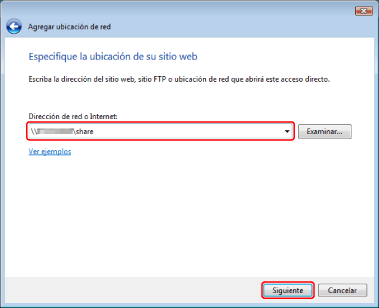
|
Nota
|
|
También puede hacer clic en [Examinar] para especificar la carpeta de un Espacio avanzado.
En el caso de un Espacio avanzado, especifique la carpeta para la que tiene permisos de acceso.
|
5.
Escriba el nombre de usuario y la contraseña del usuario que accede al Espacio avanzado y haga clic en [Aceptar].

|
Nota
|
|
Si no sabe su nombre de usuario y su contraseña, consulte con el administrador del sistema.
Puede guardar su nombre de usuario y su contraseña seleccionando la casilla [Recordar contraseña].
|
6.
En [Escriba un nombre para esta ubicación de red], introduzca el nombre de la carpeta a la que hay que hacer referencia al conectarse y después haga clic en [Siguiente].

7.
Haga clic en [Finalizar].
En esta sección se describe cómo registrar una carpeta en un Espacio avanzado como biblioteca. El siguiente ejemplo es una descripción de cómo registrar una carpeta como Biblioteca personal.
|
Nota
|
|
Para obtener más información sobre cómo registrar una carpeta como Biblioteca de red, consulte la siguiente sección.
|
1.
Seleccione el menú [Configuración] > [Administración de la biblioteca].
O bien haga clic con el botón derecho del ratón en Panel de navegación y seleccione [Administración de la biblioteca].

Aparecerá el cuadro de diálogo [Administración de la biblioteca].
2.
Haga clic en [Registrar biblioteca].

Aparecerá el cuadro de diálogo [Seleccionar biblioteca para registrar].
3.
Seleccione [Biblioteca personal] y después haga clic en [Aceptar].

Aparecerá el cuadro de diálogo [Registrar biblioteca].
4.
Haga clic en [Examinar].

Aparecerá el cuadro de diálogo [Buscar carpeta].
5.
Seleccione una carpeta que desee utilizar para Biblioteca personal y haga clic en [Aceptar].

La carpeta seleccionada aparece en [Ubicación de almacenamiento].
El nombre de la carpeta seleccionada aparece en [Nombre de biblioteca].
|
Nota
|
|
Puede también especificar la carpeta que se ha utilizado para una Biblioteca personal registrada en una versión anterior de Desktop.
Si registra una carpeta que está situada en un directorio superior o inferior al de la carpeta que ya ha sido registrada como Biblioteca de red, las operaciones que realiza en la registrada se tratarán como operaciones de la Biblioteca personal.
|
6.
Si fuera necesario, cambie los ajustes de la biblioteca y haga clic en [Aceptar].

Para obtener más información sobre cómo cambiar el nombre de la biblioteca mostrada, consulte:
Para configurar el icono de la biblioteca, consulte:
Aparece una pantalla de confirmación para un documento PDF anotado.
|
Nota
|
|
Para cambiar el nombre de la librería mostrada, introduzca el nombre de registro de una Biblioteca personal utilizando hasta 255 caracteres en [Nombre de biblioteca].
El número total de documentos y carpetas que pueden guardarse y visualizarse en cada jerarquía de carpeta en Espacio avanzado es de 1.000. Los archivos o carpetas que superen este valor no se muestran. Sin embargo, cuando visualiza el contenido de una carpeta en un Espacio avanzado que ha registrado como una Biblioteca personal utilizando el Desktop, el número máximo de elementos para visualizar puede ser menor de 1.000 porque ha habido otros archivos o carpetas en la casilla (en adelante mencionados como "archivos/carpetas para Desktop"), que utiliza Desktop para operaciones relacionadas con la gestión de documentos y están ocultos en la visualización de Desktop.
Los siguientes tipos de archivos/carpetas de Desktop se generan o guardan en la carpeta de Espacio avanzado. Puede visualizar o confirmar estos archivos desde Windows Explorer.
Archivo de gestión de biblioteca (extensión de archivo: .iwu)
Este archivo contiene la información de gestión de la biblioteca. Es generado y guardado en el directorio inmediatamente debajo de la biblioteca.
Archivo de gestión de biblioteca (extensión de archivo: .iwn)
Este archivo contiene la información de gestión de la carpeta. Es generado y guardado por cada carpeta.
Archivo de gestión de biblioteca (extensión de archivo: .iwx)
Este archivo contiene la información de propiedades del documento. Cuando el documento guardado en una biblioteca está en cualquiera de las siguientes situaciones, es generado y guardado.
Las propiedades del documento se han modificado (excepto el cambio de nombre)
Se ha especificado el color de la carpeta
$Recycler.DT:
Esta carpeta es una papelera de reciclaje para la librería. Es generada en el directorio inmediatamente debajo de la librería.
Cuando no pueda conectar con una carpeta en un Espacio avanzado registrado como biblioteca, compruebe la conexión de red con Espacio avanzado desde el SO y la gestión de contraseñas de Espacio avanzado. Si no se puede conectar desde el SO, no podrá conectarse con un Espacio avanzado registrado como biblioteca desde Desktop Browser.
|
7.
Haga clic en [Sí] o en [No] en la pantalla de confirmación para un documento PDF anotado.

Se abre nuevamente el cuadro de diálogo [Administración de la biblioteca].
|
Nota
|
|
Para una biblioteca de un Espacio avanzado, puede llevar un tiempo procesar la información de anotación del documento PDF. Si hace clic en [Sí], se cambia la configuración de forma que no se buscarán ni mostrarán las anotaciones en la pantalla de confirmación que se muestra cuando registra una biblioteca, y puede evitar este problema.
|
8.
Pruebe la conexión a la biblioteca registrada. Se probará la conexión. O bien aparecerá el cuadro de diálogo para la autenticación.
Para obtener más información sobre cómo probar la conexión a la biblioteca, consulte:
9.
Haga clic en [Cerrar].